Установка эмулятора Genymotion
В этом руководстве описывается, как установить Genymotion и настроить программную цепочку Titanium для поддержки с помощью виртуальных устройств Genymotion (или эмуляторов) для тестирования приложений Android.
Это альтернатива собственному Android Virtual Device Manager Android SDK. Эмуляторы Genymotion работают намного быстрее, чем некоторые из старых эмуляторов Android (даже с включенным аппаратным ускорителем Intel Hardware Accelerated Execution Manger).
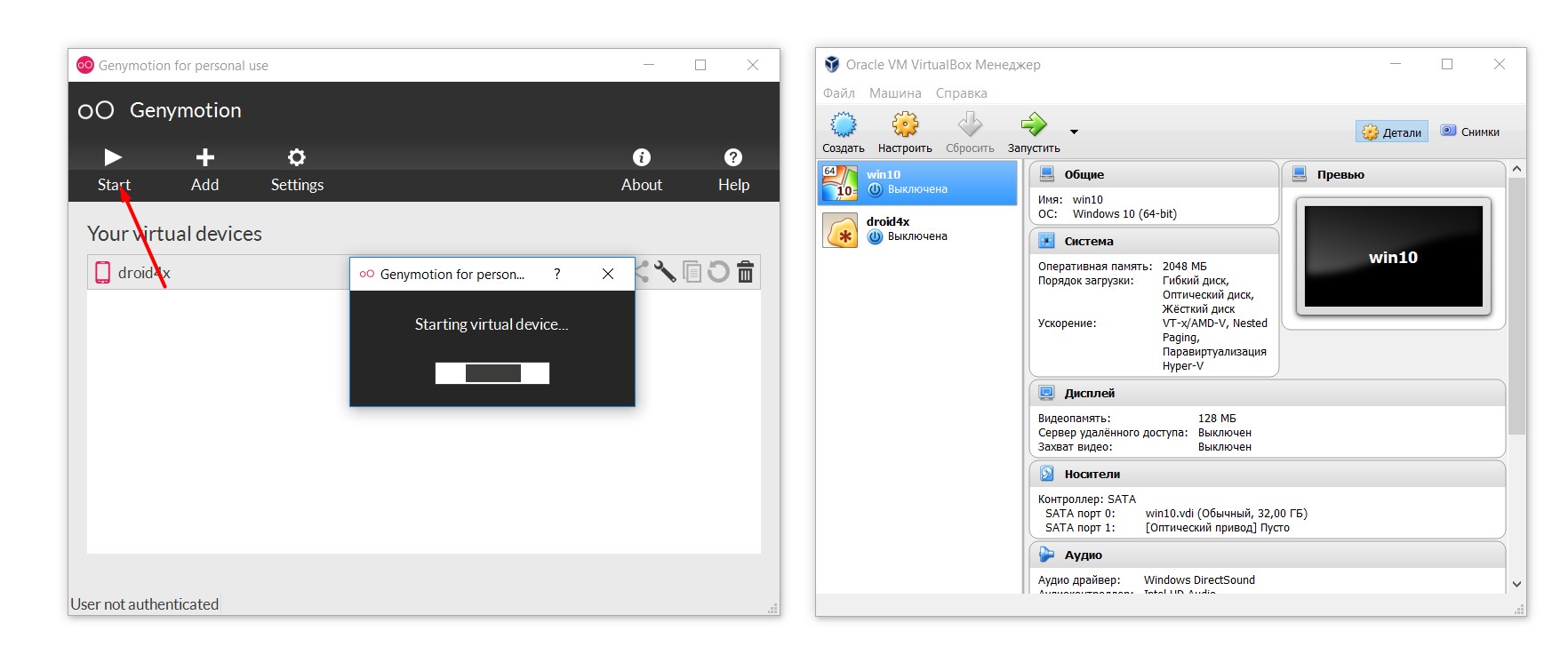
Однако виртуальные устройства Android предоставляют более настраиваемые параметры, чем бесплатные эмуляторы Genymotion. Вы можете заплатить за корпоративную лицензию, если вы хотите больше функций с помощью Genymotion. Возможна установка Genymotion на Mac OS, Linux, Windows.
Установка Genymotion: Совместимость и загрузка
Поддержка Genymotion доступна для Titanium CLI 3.3.0 и более поздних версий, Titanium SDK 3.3.0 и более поздних версий и Studio 3.3.0 и более поздних версий. Чтобы использовать Genymotion, вам необходимо установить Oracle VirtualBox и зарегистрироваться для учетной записи Genymotion Cloud. Для Genymotion требуется Oracle VirtualBox 4.1.1 или выше. Для Mac OS X перейдите в Download VirtualBox и получите файл .dmg для Mac OS X. Откройте файл .dmg и следуйте инструкциям по установке. Когда закончите, перезагрузитесь.
Установка Genymotion на Windows
Для Windows Genymotion предоставляет два установщика: готовый к установке установщик, который предоставляет VirtualBox и стандартный установщик, который этого не делает. Genymotion рекомендует использовать готовый к установке установщик. Если вы хотите вручную установить VirtualBox, перейдите в Download VirtualBox и получите файл Windows .exe. Откройте файл .exe и следуйте инструкциям по установке.
Когда закончите, перезагрузитесь. Если у вас установлен Intel Accelerated Execution Manager (HAXM) для Android, возможно, вы не сможете запустить VirtualBox. Раньше были конфликты с HAXM и VirtualBox. Установка Genymotion на Windows, Mac OS, Linux занимает немного времени и довольно несложная.
Учетная запись пользователя Genymotion
Чтобы загрузить виртуальные устройства Genymotion, вам понадобится учетная запись Genymotion Cloud. Чтобы зарегистрироваться для учетной записи, посетите страницу https://www.genymotion.com/account/login/. Перед загрузкой файлов вам нужно будет подтвердить свой адрес электронной почты. Загрузите соответствующий установщик Genymotion с https://cloud.genymotion.com/page/launchpad/download/. Для загрузки вам необходимо войти в свою учетную запись Genymotion Cloud.
Установка Genymotion на на MacOS X
- Загрузите установщик Mac OS X (файл DMG) из Genymotion.
- Откройте программу установки, чтобы запустить ее.
- Перетащите значки Genymotion.app и Genymotion Shell.app в папку «Приложения».
- Запустите Genymotion.app из папки «Приложения».
- Установка Genymotion на Windows
- Загрузите установщик Windows (EXE-файл) из Genymotion.
- Дважды щелкните установщик, чтобы запустить его.
- Выберите язык и нажмите «ОК».
Нажмите «Далее», чтобы принять значения по умолчанию, затем нажмите «Установить», чтобы начать процесс установки. После установки Genymotion, и если вы решили использовать готовый к запуску установщик Genymotion, начнется установка VirtualBox. Нажмите «Далее», чтобы принять значения по умолчанию, затем нажмите «Установить», чтобы начать процесс установки. После завершения установки VirtualBox снимите флажок, чтобы запустить VirtualBox, затем нажмите «Готово». Установщик VirtualBox исчезает и возвращается к установщику Genymotion.
Оставьте параметр «Запуск Genymotion» установленным, затем нажмите «Готово».
Запуск Genymotion
Диалоговое окно предложит вам «Добавить первое виртуальное устройство». Нажмите «Да». Чтобы добавить виртуальное устройство, вам необходимо подключиться к сервису Genymotion Cloud. Нажмите Connect. Вам будет предложено ввести учетные данные учетной записи Genymotion Cloud. Введите свои учетные данные и нажмите «Подключиться».
После того, как ваша учетная запись будет проверена, выберите устройство и нажмите «Далее». При необходимости измените имя устройства. Нажмите "Далее. Нажмите «Готово» после завершения загрузки или нажмите «Добавить», чтобы загрузить больше виртуальных устройств.
Установка Genymotion на Linux аналогична
Настройка Genymotion
Чтобы включить поддержку Genymotion с Titanium toolchain, вам нужно настроить Titanium CLI. Если вы не изменили установку VirtualBox и Genymotion по умолчанию, вам нужно установить значение genymotion.enabled в true с помощью команды ti config. Если вы используете Studio, перезапустите Studio после обновления конфигурации CLI.